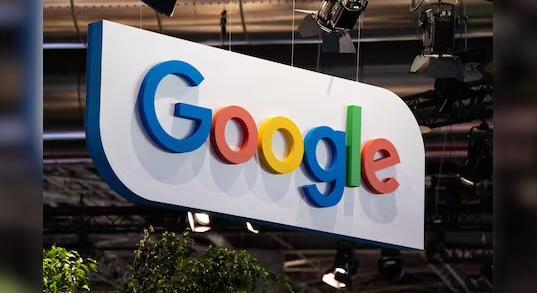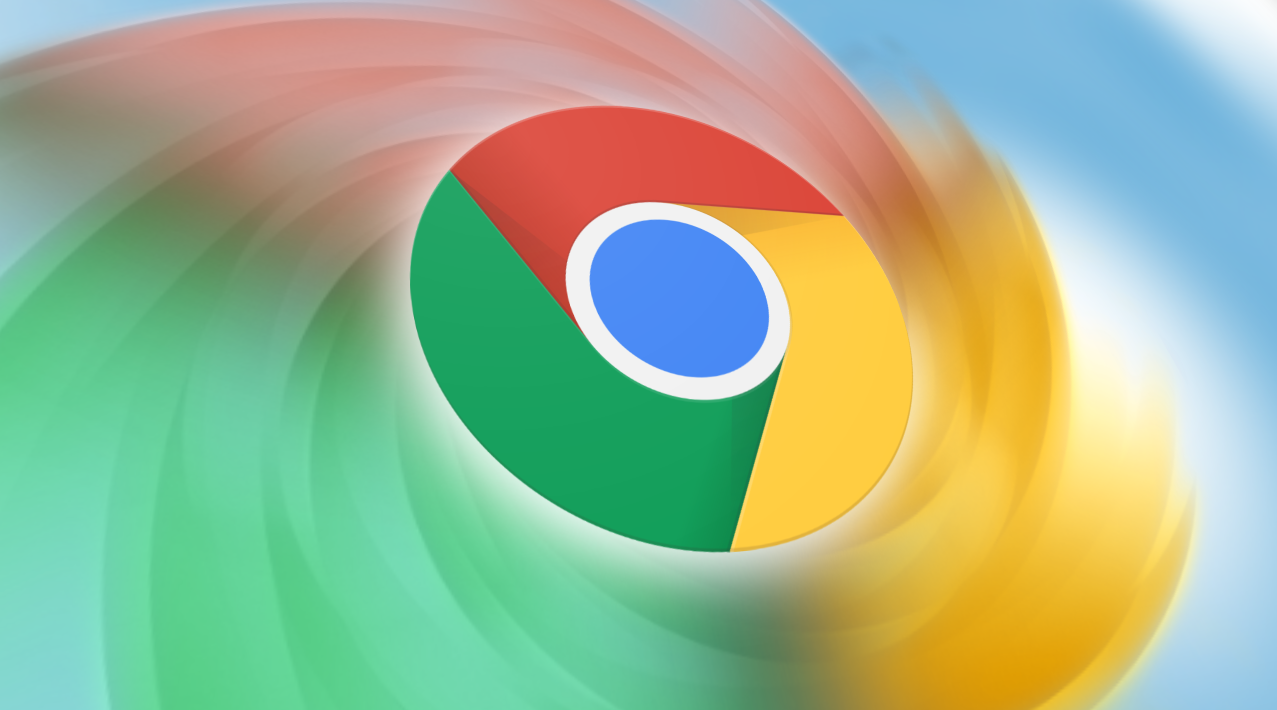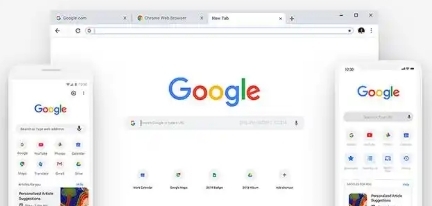一、检查系统设置
1. 查看安全软件设置:部分安全软件可能会阻止谷歌浏览器的安装。打开安全软件(如杀毒软件、防火墙等)的设置界面,查找与程序安装或网络相关的权限设置选项。确保安全软件没有将谷歌浏览器的安装程序误识别为危险程序而禁止其安装。如果发现有相关阻止规则,可将谷歌浏览器安装程序添加到信任列表或暂时关闭安全软件的实时防护功能,然后再次尝试安装。
2. 检查系统权限设置:在Windows系统中,右键点击“此电脑”,选择“管理”,进入“计算机管理”页面。在“本地用户和组”中,找到当前使用的用户名,检查其是否具有足够的权限进行程序安装。如果权限不足,可以将用户添加到“管理员”组,或者以管理员身份登录系统后进行安装。在Mac系统中,可在“系统偏好设置”的“安全性与隐私”选项中,查看“通用”标签页下的设置,确保允许从指定的来源(如App Store和应用的官方网站)下载和安装应用程序。
二、调整浏览器相关设置
1. 清除浏览器缓存和数据:有时浏览器的缓存或数据可能会导致安装权限问题。打开谷歌浏览器,点击右上角的三个点(菜单图标),选择“设置”。在设置页面中,向下滚动找到“隐私设置和安全性”部分,点击“清除浏览数据”。在弹出的窗口中,选择清除“缓存的图像和文件”以及“Cookie及其他网站数据”,然后点击“清除数据”。清除完成后,关闭浏览器并重新打开,再次尝试安装。
2. 重置浏览器设置:如果清除缓存后问题仍然存在,可以尝试重置谷歌浏览器的设置。在浏览器的“设置”页面中,向下滚动到底部,点击“高级”选项。在“重置并清理”部分,选择“将设置还原为原始默认设置”,然后点击“重置设置”。重置完成后,浏览器会恢复到初始状态,之前保存的密码、历史记录等数据将会丢失,需要提前做好备份。重置后,重新尝试安装谷歌浏览器。
三、检查安装程序完整性
1. 重新下载安装程序:如果安装程序在下载过程中出现损坏或不完整,可能会导致权限被拒。访问谷歌浏览器的官方网站,重新下载最新版本的安装程序。确保下载过程中网络连接稳定,避免出现中断或异常情况。下载完成后,对比安装程序的文件大小和官方提供的信息,确保下载的文件完整无误。
2. 验证安装程序数字签名:谷歌浏览器的安装程序通常具有数字签名,用于验证程序的来源和完整性。在Windows系统中,右键点击安装程序文件,选择“属性”,在“数字签名”选项卡中,查看签名是否有效。如果签名无效或缺失,说明安装程序可能被篡改,需要重新下载。在Mac系统中,可在终端中输入相关命令(如codesign -v 安装程序文件名)来验证安装程序的数字签名。
四、以管理员身份运行安装程序
1. 在Windows系统中:找到下载的谷歌浏览器安装程序,右键点击该程序文件,选择“以管理员身份运行”。在弹出的提示窗口中,点击“是”确认操作。这样可以让安装程序以管理员权限进行安装,避免因权限不足而导致安装失败。
2. 在Mac系统中:如果安装程序是通过磁盘镜像(.dmg)文件提供的,先打开磁盘镜像文件,然后拖动谷歌浏览器的图标到“应用程序”文件夹中进行安装。在安装过程中,可能需要输入管理员密码来授权安装。如果安装程序是直接可执行的文件,可在终端中切换到安装程序所在的目录,使用sudo命令(如sudo ./安装程序文件名)以管理员权限运行安装程序,然后根据提示输入管理员密码进行安装。